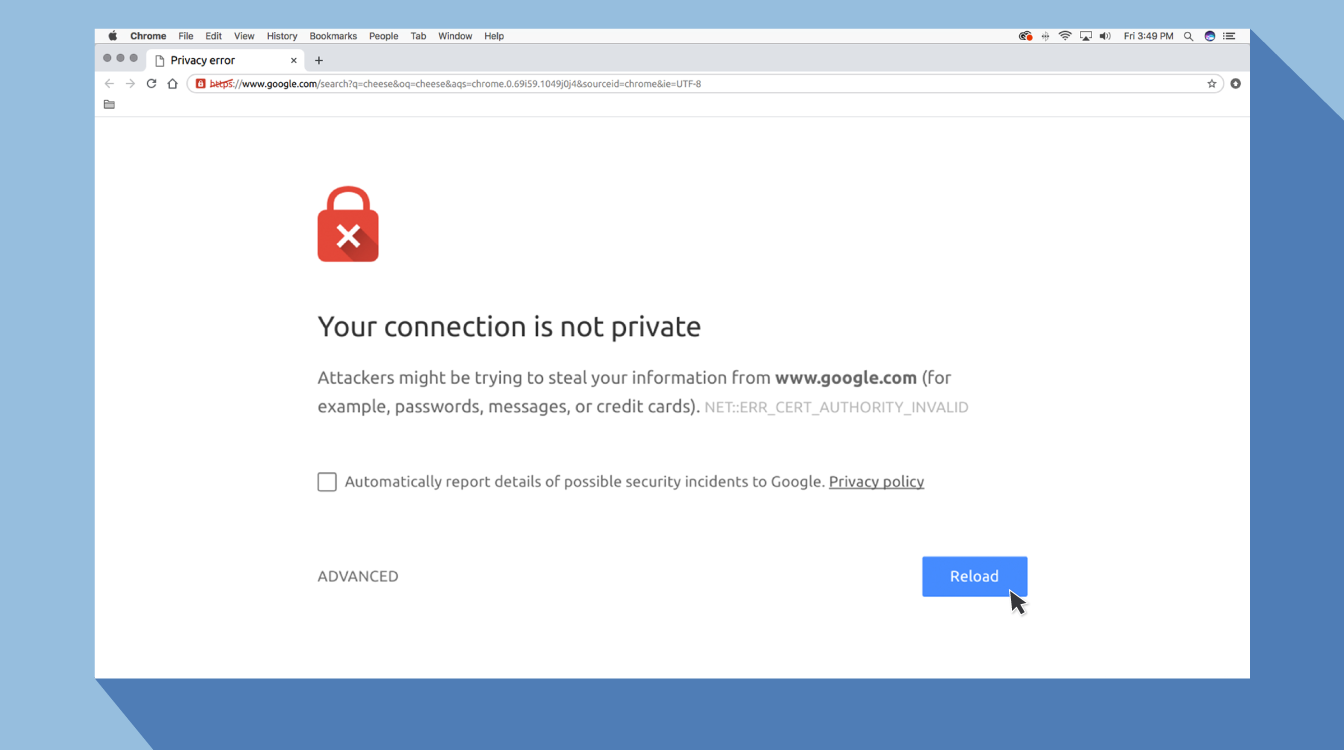Bu İçerikte Bahsedilen Konular
- SSL Sertifikası Nedir?
- Bağlantınız Gizli Değil Hatası Nasıl Çözülür?
- 1.Sayfayı Yeniden Yüklemeyi Deneyin!
- 2.İnternet Tarayıcınızın Gizli Modundan Siteyi Kontrol Edin!
- 3.Tarayıcı Önbellek ve Çerezlerini Temizleyin!
- 4.Wi-Fi Ağınızı ve VPN Ayarlarınızı Kontrol Edin!
- 5.Bilgisayarınızın Tarih ve Saatini Ayarlayın!
- 6.Antivirüs ve Güvenlik Duvarınızın Engelini Kaldırın!
- 7.El ile Siteye Devam Et (Güvenli Değil)
- 8.Modeminizi Yeniden Başlatın
İnternet tarayıcılarının kullanıcıları korumak için aldığı bazı önlemler vardır. Eğer sizin karşınıza “Bağlantınız gizli değil” ibareli bir hata ekranı gelmiş ve bu ekranın neden karşınıza geldiğinizi çözemediyseniz tam olarak doğru yerdesiniz. İnternette sörf yaparken dolaştığınız internet sayfalarının ne derece güvenli olduğu oldukça önemlidir. Bunu kontrol etmenin elbette çeşitli yolları var. Öncelikle adres çubuğunda bulunan kilit sembolünü kontrol edebilirsiniz. Girdiğiniz internet sitesinin “https://” ile başladığına bakabilirsiniz.
Bağlantınızda eğer “gizli değil” hatasıyla karşı karşıya kalmışsanız muhtemelen bulunduğunuz internet sitesinin kilit sembolü olmaz, http:// şeklinde uzantısı vardır ve çevrimiçi bilgileriniz risk altında olabilir. Tabii ki hemen gerilmeye ve paniklemeye gerek yok. Açmaya çalıştığınız internet sitesi yeni bir internet sitesi olabilir, bundan dolayı böyle hatalarla karşılaşabilirsiniz. Öte yandan sorun, doğrudan sizden kaynaklı da olabilir. Bundan dolayı ayrıntılı incelememizin devamını okuduktan sonra, siz de kendi bilgisayarınızda kontrol edebilir ve sorunu ortadan kaldırabilirsiniz.
SSL Sertifikası Nedir?
Türkçeye “Güvenli Yuva Katmanı” olarak çevrilen “Secure Sockets Layer” dijital sertifikası web sitelerinin güvenli protokol ile çalışmasını sağlar. İnternet tarayıcıları site açılmadan önce dijital sertifikaları kontrol ederek siteyi tanırlar ve güvenli protokolün çalışıp çalışmadığını, kullanıcıya problem yaratıp yaratmayacağını denetler. Eğer girilen sitenin sertifikasında bir problem algıladıysa siteye girmeden önce görselde de gördüğünüz gibi hatayla karşılaşırsınız. Tabii ki hatanın tek kaynağı daha öncede söylediğimiz gibi internet sitesi tarafından olmayabilir. Hatanın ortaya çıkış kaynaklarını şöyle sıralayabiliriz:
- SSL sertifikasının süresi bitmiş olabilir.
- SSL sertifikası henüz yüklenmemiş, geçersiz durumda olabilir.
- Kullandığınız internet tarayıcısı güncel olmayabilir.
- İnternet sitesi taraflı sunucu problemi yaşanıyor olabilir.
- Bilgisayarınızın anti-virüs programı kaynaklı bir problem olabilir.
- Bilgisayarınızın tarih, saat ayarları güncel olmayabilir.
SSL hatasıyla internet tarayıcılarında birbirinin çok benzeri hata ekranıyla karşılaşırsınız. Hepsinde benzer hata kodlarıyla karşılaşırsınız bu kodları sizlere iletmekten ziyade detaylı olarak çözümleri anlatmaya çalışalım.
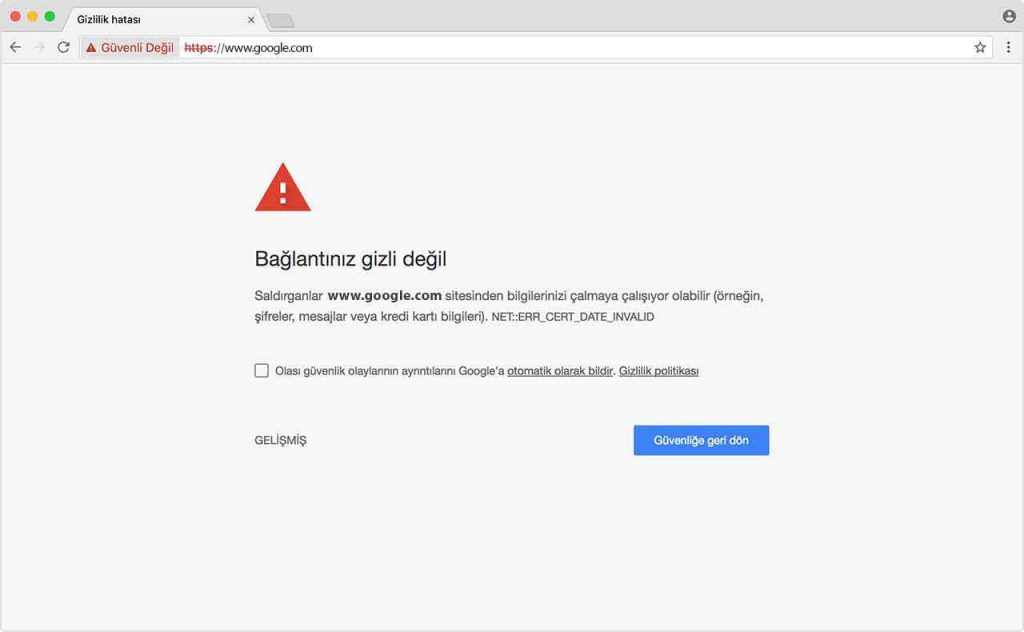
Bağlantınız Gizli Değil Hatası Nasıl Çözülür?
Sorunumuzu tanımladığımıza göre artık çözüm aşamalarını anlatabiliriz. Hatamızı düzeltmenin birçok yolu olduğu için her çözüm şeklini denemenizde fayda vardır. Şimdi gelin birlikte çözümleri denemeye başlayalım!
1.Sayfayı Yeniden Yüklemeyi Deneyin!
Basit bir fikir gibi görünebilir ama öyle demeyin bazen kolayca yapılan bir F5 hayat kurtarabiliyor. Sayfanın yüklenmesinde oluşan bir zaman aşımından kaynaklı olarak hatayla karşılaşmış olabilirsiniz. Bundan dolayı sayfayı yeniden yüklemek bile hatayı kolayca çözebilir. Sayfayı yeniden yüklemeden önce internet bağlantınızı mutlaka kontrol edin. Ayrıca adres çubuğuna adresi kendiniz yazarak sayfaya ulaşmaya çalışıyorsanız adresin doğruluğunu teyit etmek faydalı olabilir.
2.İnternet Tarayıcınızın Gizli Modundan Siteyi Kontrol Edin!
Bunu yapmamızın mantığı şudur: Eğer internet tarayıcımızdan kaynaklı bir geçmiş, çerez, önbellek problemi yaşıyorsak bunu tespit edebilmek için gizli modu kullanıyoruz. Önbellekleme yapılan internet sitesinde sitenin dinamik olmayan kısımları bilgisayarınızda depolanır ve internet sitesini ilk açılışınıza göre çok daha hızlı bir şekilde açabilirsiniz. Bundan dolayı önbellekte SSL problemi yaşayan bir internet sitesini bu şekilde gizli modda deniyoruz. Google Chrome, Microsoft Edge, Brave Browser gibi internet tarayıcılarında CTRL + SHİFT + N tuş kombinasyonlarını kullanarak gizli modu hızlı bir şekilde açabilirsiniz. İnternet sitesine tekrar girmeyi denedik ve problem yaşamadıysak ve siteye girebildiysek sıradaki çözümü yaparak kalıcı bir şekilde bu hata ekranından kurtuluyoruz.
3.Tarayıcı Önbellek ve Çerezlerini Temizleyin!
İkinci çözüm yönteminde de bahsettiğimiz gibi önbellek ve çerezler geçmişte görüntülediğimiz sayfalardan bilgisayar hafızasında izler bırakır ve bilgisayarımızda yer edinir. İnternet siteleri açılırken hızlı açılması sağlanır, bilgileriniz otomatik olarak açılır, üyeliğinizi sürekli girmek zorunda kalmazsınız. Bu tarz faydaları olurken sitelere bağlandığında bizlere problemler çıkarabiliyor. Bu yüzden belirli aralıklarla tarayıcımızın önbellek ve çerez temizliğini yapmakta fayda vardır.
Google Chrome için tarayıcı önbelleği ve çerezleri temizleme:
Tarayıcı çubuğuna şunu yazın: chrome://settings/clearBrowserData. Üst kısımda bulunan “Gelişmiş” yazısına tıklayın. Tarama geçmişi, indirme geçmişi, çerezler ve diğer site verileri, önbelleğe alınan resimler ve dosyalarını seçin! “Zaman aralığı” menüsünden, mümkün olduğunca eski bir zaman dilimini seçin. Son olarak tarayıcıyı yeniden başlatın.
Microsoft Edge için tarayıcı önbelleğini ve çerezleri temizleme:
Tarayıcı çubuğuna şu bağlantıyı girin: edge://settings/clearBrowserData. Zaman aralığı kısmından mümkün olduğu kadar uzak zamanı silmeyi tercih edin. Sonrasında Medya altyapısı verisi, önbellekleme, Edge önceki sürüm kısımları öncelikli olarak mümkünse tüm seçenekleri seçerek “Şimdi Temizle” butonunu tıklayın. Son olarak tarayıcıyı yeniden başlatın.
4.Wi-Fi Ağınızı ve VPN Ayarlarınızı Kontrol Edin!
Eğer herkese açık bir Wi-Fi ağında bulunuyorsanız bu internet ağları güvenli protokolü desteklemiyor olabilir. HTTPS’yi desteklemediği için daha özel bir ağa bağlanmayı denemelisiniz. VPN bağlantıları sizin anonimliğinizi artırır ve ek güvenlik katmanları koyar. Bu katmanlar bazı SSL sertifikalarını engelliyor olabilir bu yüzden kısa süreliğini VPN bağlantınızı geçici olarak devre dışı bırakabilirsiniz.
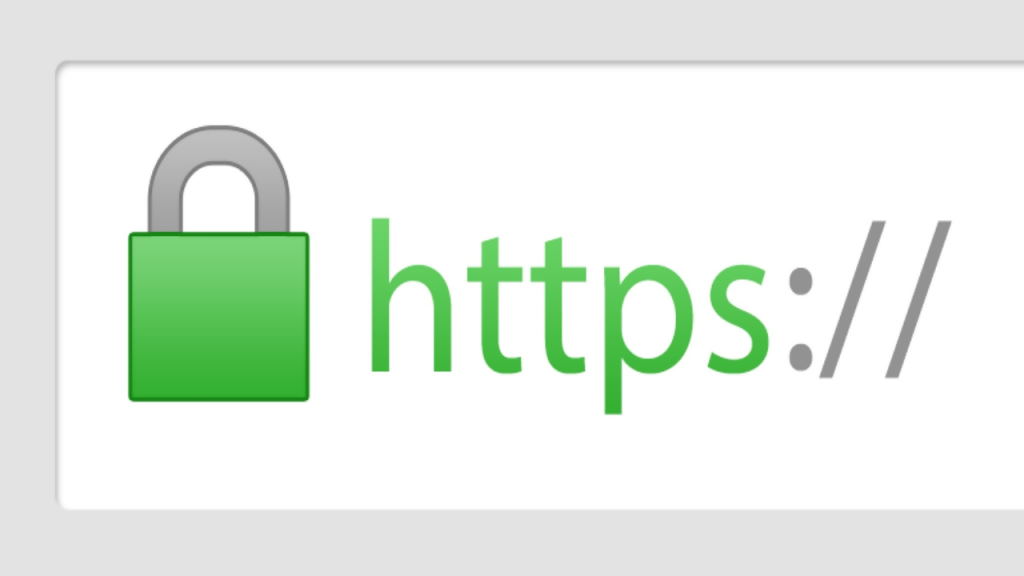
5.Bilgisayarınızın Tarih ve Saatini Ayarlayın!
Windows
- Ekranınızda sağ alt köşede bulunan tarih ve saate sağ tıklayın.
- Tarih/saati ayarla yazısına tıklayın.
- Saati otomatik ayarla kısmının açık olduğuna emin olun. Saati kontrol edin.
Mac
- Ekranında sol üst köşedeki Apple menüsüne gidin.
- Sistem Tercihleri yazısına tıklayın.
- Oradan “Tarih ve Saat” yazısını seçin.
- Tarih ve saatin doğruluğunu kontrol edin.
6.Antivirüs ve Güvenlik Duvarınızın Engelini Kaldırın!
Bilgisayarınızın anti-virüs yazılımı varsa öncelikle güncel tutmayı deneyin. Eğer problem devam ediyorsa anti-virüs yazılımı muhtemelen girmeye çalıştığınız sitenin SSL sertifikasını kabul etmiyor olabilir. Anti-virüs yazılımınızın SSL sertifika kontrol özelliğini devre dışı bırakın. Bu özellik genellikle internet security özelliği olan anti-virüs yazılımlarında bulunur.
7.El ile Siteye Devam Et (Güvenli Değil)
Hatayı eğer bildiğiniz bir siteden alıyorsanız veya siteye o an girmeniz şartsa hata ekranının sol alt tarafında “gelişmiş” butonuna tıkladıktan sonra “el ile devam et (güvenli değil)” butonuyla siteye giriş yapabilirsiniz.
8.Modeminizi Yeniden Başlatın
Tıpkı bilgisayarda olduğu gibi modemlerde de işlemci, bellek, işletim sistemi vardır. Modeminizi yeniden başlatırken birkaç saniye beklemek ısınan cihazın kapasitörlerini bir süre dinlendirir ve belleğin temizlenmesinden emin olmanızı sağlar. Bir de kapat aç mantığı aslında çoğu zaman işe yarar, denemekten zarar gelmez.